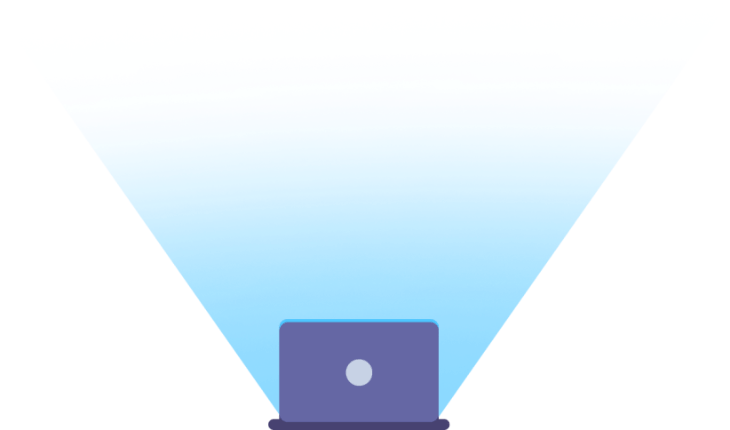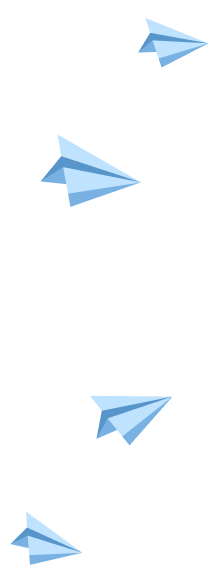это быстро и бесплатно

Оформите заказ сейчас и получите скидку 100 руб.!
Ознакомительный фрагмент работы:
МИРЭА (технический университет)
Контрольная работа по курсу “Информатика”
Тема: Разработка цикла лабораторных работ по основам работы в WINDOWS 2000.
Группа ЗРК-1-01
Студент: Петров Максим Геннадьевич
Студенческий билет № К01154
Преподаватель: Иванова Т.А.
Москва 2001 г.
По содержанию отчетная работа является учебным методически-иллюстративным материалом по какой-либо теме или разделу.
По форме работа представляет собой комплекс отдельных примеров-заданий от простого к сложному , объединенных одной темой. Например, работа является комплексом лабораторных работ по теме " Разработка цикла лабораторных работ по основам работы "
Перед всем комплексом (и/или) отдельными примерами прилагается необходимый теоретический материал для пользователя (по данной теме) с нуля, т.е. изучаем тему, выполняя последовательно примеры (практические задания); приводим подробные описания всех манипуляций и реакций СИСТЕМА-ПОЛЬЗОВАТЕЛЬ.
Т.К. работа является учебным материалом, то существует расшифровка всем новым терминам, аббревиатурам, программным приложениям и пр.
Лабораторная работа № 1. Элементы Рабочего Стола и устройства ввода.
Задание 2. Знакомство с элементами Рабочего Стола и устройства ввода.
• Познакомьтесь с элементами рабочего стола: значками объектов Windows и
панелью задач
Таблица 1 Основные приемы работы с мышью
| Действие | Выполнение действия | Назначение действия |
| Щелчок | Быстрое нажатие и отпускание левой кнопки мыши | Выделение объектов, выполнение команды меню, выполнение действия элемента управления |
| Двойной щелчок | Два щелчка, выполненные с малым интервалом времени между ними | Выполнение основного действия с объектом (запуск приложения, открытие окна, открытие папки, открытие документа) |
| Перетаскивание | Перемещение мыши с нажатой левой кнопкой | Перемещение экранного объекта, на котором установлен указатель |
| Протягивание | Выполняется, как и перетаскивание, но при этом изменяются размеры экранного объекта | Изменение размеров экранного объекта, на котором установлен указатель, групповое выделение объектов |
| Щелчок правой мышью | Быстрое нажатие и "отпускание правой кнопки мыши | Открытие контекстного меню объекта или контекстной подсказки |
| Зависание | Наведение указателя мыши на значок объекта или на элемент управления и задержка его по времени | Вызов всплывающей подсказки |
Задание 2. Отработка приемов работы с мышью
• Выберите щелчком мыши значок Мой компьютер (My Computer) для его выделения.
• Переместите значок в новое место Рабочего стола методом перетаскивания. Отпустите кнопку.
• Верните значок на место.
• Снимите выделение значка Мой компьютер, щелкнув на пустом месте рабочего стола.
• Щелкните на кнопке Пуск (Start) для раскрытия Главного меню Windows
• Определите текущую дату, применив прием зависания к индикатору часов на
• напели задач
• Выполните двойной щелчок на значке Мои компьютер для открытия окна Мой компьютер. Закройте окно, щелкнув на закрывающей кнопке, которая находится в правом верхнем углу окна.
• Определите установленную на компьютере раскладку клавиатуры (клавиши для перехода к русскому/английскому алфавиту), вызвав контекстное меню индикатора языка, который установлен на панели задач и выбрав в меню пункт Свойства (Properties).
Лабораторная работа № 2. Окна в Windows
Задание 3. Знакомство с элементами окна
• Откройте окно объекта Мой компьютер
• Познакомьтесь с элементами окна: заголовок, строка меню, панель
инструментов, строка состояния, основная часть окна, кнопки управления размером окна, системное меню, полоса прокрутки
• Разверните окно на весь экран, нажав разворачивающую кнопку
• Восстановите размер окна, нажав восстанавливающую кнопку
• Сверните окно до размеров кнопки, нажав сворачивающую кнопку
• Восстановите размер окна, щелкнув на кнопке свернутого окна на Панели задач
• Закройте окно, щелкнув на закрывающей кнопке
Задание 4. Работа с окнами.
• Откройте окно Мой компьютер
• Измените ширину окна методом протягивания правой рамки окна
• Измените высоту окна
• Одновременно измените ширину и высоту окна, установив указатель мыши в правый нижний угол окна
• Переместите окно методом перетаскивания, предварительно установив указатель мыши на заголовок окна
• Закройте окно
Лабораторная работа № 3. Работа с панелью управления.
Задание 5. Вход в панель управления.
Запустите командой Пуск->Настройки>Панель управления
• Вызовите контекстную справку, выполнив щелчок правой кнопкой мыши на
окне Панель управления, что бы ознакомиться с назначением окна.
Набор средств, позволяющих изменять параметры программного и аппаратного обеспечения.
Дату и время, Звук ,Система , установка и удаление программ, установка Оборудования и т.д.
Лабораторная работа № 4. Работа с папками и файлами.
Задание 6. Создание новой папки на диске С:.
• Перемещаясь по дереву файлов в левой области окна найдите диске С:/
на котором надо создать новую папку, и раскройте его щелчком мыши.
• Создайте новую папку на диске С:. Для этого выполните команду меню Файл->Создать->Папка (File->New->Folder) В правой области должен появится значок новой папки. Введите название новой папки в поле названия папки (Вашу фамилию) и нажмите клавишу ENTER.B этой папке будут храниться все Ваши файлы.
Задание 7. Создание нового текстового файла в Вашей папке
• Раскройте Вашу папку, щелкнув на два раза.
• Создайте новый текстовый файл и разместите его в Вашей папке. Для этого
выполните команду меню Файл -> Создать - >Текстовый документ (File->New->Text Document). Выберите из списка типов файлов Текстовый документ. На правой панели должен появится значок нового файла
с выделенным названием. Введите название нового файла и нажмите клавишу ENTER.
• Откройте двойным щелчком текстовый Документ.
• В запущенном стандартном приложении Блокнот введите текст:
"Текст вводится с помощью буквенно-цифровых клавиш. Для ввода прописных букв используется одновременное нажатие клавиши Shift для ввода длинной последовательности прописных букв клавиатуру можно переключить с помощью клавиши Caps Lock. Для переключения между русскими и английскими символами используется индикатор языка, если он отображен на панели задач, или специальная комбинация клавиш, установленная на Вашем компьютере. Обычно это комбинация клавиш Alt/Shift или Ctrl/Shift."
• Сохраните набранный текст в текущем файле, выполнив команду
-файл->Сохранить как-> в нужной вам директории.
• Закройте приложение Блокнот.
Задание 7. Копирование и перемещение файлов и папок.
• Переместите текстовый файл, созданный в задании 7 из Вашей папки в корень диска С:. Для этого перетащите файл из правой части окна в левую часть и совместите значок файла со значком диска. Затем отпустите кнопку.
• Убедитесь, что файл теперь размещен непосредственно на диске С:
Задание 8. Перемещение файла в новую папку на другом диске.
• Переместите текстовый файл, созданный в задании 7 из папки Temp диска С в Вашу папку на диске Z. Для этого перетаскивайте файл из правой части окна в левую часть с нажатой клавишей Shift.
• Убедитесь, что файл перемещен правильно
Задание 9. Копирование файла на другой диск
• Скопируйте графический файл, созданный в самостоятельном задании из папки Тетр диска С: в Вашу папку на диске Z. Для этого перетащите файл из правой части окна в левую часть
• Убедитесь, что файл скопирован правильно
Задание 10. Копирование файла в другую папку на том же диске
• Скопируйте текстовый файл, созданный в задании 9 из корня диска Z b Вашу папку. Для этого перетаскивайте файл из правой части окна в левую часть с нажатой клавишей Ctrl
• .Убедитесь, что файл скопирован правильно
4.1 Переименование файлов и папок.
Задание 11. Переименование файла.
• Переименуйте текстовый файл из Вашей папки. Для этого необходимо щелкнуть по значку файла правой кнопкой и в контекстном меню выбрать команду Переименовать или выделить значок файла и выполнить команду горизонтального меню Фаил->Переименовать (File->Rename). Введите новое имя New.txt B выделенную рамку имени значка и нажмите клавишу Enter.
4.2 Удаление и восстановление файлов и папок
Задание 12. Удаление файла.
• Удалите свой файл из корня диска C:. Для этого щелкните по нему в правой части окна и нажмите клавишу Delete клавиатуры.
Задание 13. Восстановление файла.
• Удалите свой файл из папки Temp диска С.
• Восстановите файл, удаленный из папки Temp, с помощью кнопки Отмена.
• Восстановите файл, воспользовавшись Корзиной(Кесус1е Bin). Откройте Корзину двойным щелчком в левой области окна. Справа появится содержимое корзины. Выделите нужный файл, а затем переместите файл в папку Temp.
Лабораторная работа № 5. Программа проводник и файловая система.
Задание 14.3накомство с окном Проводника (Windows 2000 Explorer)
• Запустите программу Проводник, выполнив команду Главного меню Программы-> Проводник.
• Ознакомьтесь с элементами окна Проводника: областью для выбора папок и областью для просмотра содержимого выбранной папки, панелью инструментов, полем со списком для выбора папки в качестве текущей, горизонтальным меню.
5.1 Переход по дискам и папкам.
Задание 15. Изучение файловой структуры компьютера.
• Переместитесь в корень дерева файлов (в папку Рабочий стол- DeskTop)
• Сверните все открытые папки в левой области окна проводника, щелкая на информационных значках.
• Разверните содержимое папки Мой компьютер, щелкнув на значке +
• Разверните содержимое диска С: щелкнув на значке +
• Перемещаясь по дереву файлов в левой области окна найдите папку Temp.
• Раскройте содержимое папки Temp, щелкнув по ней в дереве файлов PW /С
5.2 Открытие документов и запуск программ из Проводника
Задание 16. Открытие текстового документа.
• Раскройте содержимое папки Temp диска С:
• Найдите в правой части окна Проводника текстовый файл, созданный Вами в Задании 6 (файл с расширением .txt)
• Двойным щелчком на значке файла откройте документ.
• Закройте Блокнот.
Задание 17. Запуск программы из Проводника
• Найдите на диске C: файл Work exe.
• Запустите программу Work exe. дважды щелкните на значке файла.
Лабораторная работа № 6. Использование буфера обмена для выполнения операций с папками и файлами.
Способы выполнения операций с файлами
Таблица 2.
| Операция | Клавиши клавиатуры | Команды меню Правка и контекстного меню | Кнопки панели инструментов |
| Копировать в буфер | Ctrl/C | Копировать | Копировать |
| Переместить в буфер | Ctrl/X | Вырезать | Вырезать |
| Вставить из буфера | Ctrl/V | Вставить | Вставить |
| Удалить | Delete | Удалить | Удалить |
Задание 18. Копирование и перемещение файлов с помощью буфера обмена
• Откройте окно палки Мои компьютер на Рабочем столе.
• Найдите в окне диск C: и раскройте его двойным щелчком.
• Найдите на нем файл с текстовым расширением.
• Выполните команду Правка -> Копировать.
• Двойным щелчком откройте Вашу папку.
• Выполните команду Правка ->Вставить.
• Убедитесь, что на Вашем компьютере есть два файла с расширением txt.
• Переместите скопированный файл с расширением txt. из Вашей папки в папку Temp диска Z:. Для этого выделите его и выполните команду Правка ->Вырезать. Откройте папку Temp диска С:, выбрав папку с помощью поля со списком. Выполните команду Правка ->Вставить.
Лабораторная работа № 7. Перенос файлов на другие компьютеры.
Задание 19. Скопировать Ваши файлы на дискету.
• Запустите программу Проводник.
• Выберите первый файл из Вашей папки.
• Вставьте отформатированную дискету в дисковод А:
• Переместите указатель мыши с нажатой левой кнопкой в левую область окна на значок Диск А: и отпустить кнопку. Начнется процесс копирования.
• Аналогично скопируйте другие файлы.
• Убедитесь, что копирование прошло успешно. Для этого щелкните в левой области на значке Диск А: В правой области окна должны появиться значки скопированных файлов.
Лабораторная работа № 8. Настройка WINDOWS.
8.1 Настройка экрана
Задание 20.Установить новое разрешение экрана.
• Выполните команду Главного меню Настройка ->Панель управления (Settings-> Control Panel) и раскройте окно свойств экрана, щелкнув двойным щелчком по значку Экран в окне Панели управления (или вызовите контекстное меню, щелкнув правой кнопкой по свободному месту Рабочего стола)
• Выберите закладку Настройка (Settings)
• Запомните установленную величину разрешения экрана
• Измените величину разрешения экрана с помощью движка Область экрана и нажмите кнопку Ok.
• Исследуйте новое разрешение экрана
• Восстановите прежнее разрешение экрана.
8.2. Настройка панели задач
Задание 21. Установить новые свойства у Панели задач.
• Раскройте окно свойств Панели задач, вызвав ее контекстное меню щелчком правой кнопкой по свободному месту Панели задач и выбрав в меню пункт Свойства (Properties)
• Снимите флажок отображения часов.
• Установите флажок Автоматически убирать с экрана.
• Исследуйте новые значения свойств Панели задач.
• Переместите указатель мыши к нижней стороне экрана.
• Восстановите прежнее значение измененных свойств.
8.3. Настройка клавиатуры
Задание 22. Изучить свойства клавиатуры.
• Выполните команду Главного меню Настройка ->Панель управления и
раскройте окно Свойства клавиатуры, щелкнув двойным щелчком по значку Клавиатура (Keyboard) (или вызовите контекстное меню, щелкнув правой кнопкой по индикатору языка в Панели задач)
• Выберите закладку Язык (Input Locales)
• Определите установленную комбинацию клавиш для переключения между русским и английским языком и нажать < Запомнить по умолчанию>.
• Установите новую комбинацию клавиш.
• Отключите индикатор раскладки клавиатуры
• Исследуйте новые значения свойств, клавиатуры.
• Восстановите прежние значения свойств.
8.4. Настройка свойств корзины
Задание 23. Изучить свойства корзины.
• Раскройте окно Свойства корзины.
• Выберите закладку Глобальные (Global)
• Измените значения свойства Уничтожать файлы сразу, не помещая их в корзину
• Измените значения свойства Запрашивать подтверждение на удаления.
• Исследуйте новые значения свойств.
• Восстановите прежние значения корзины.
Цель работы: Приобретение навыков практической работы с WINDOWS.
Назначение: Предназначена для неподготовленного (с нуля) пользователя.
Конфигурация системы Оборудование:
1. Мат. Плата SHUTTLE MV21, Socket-370, 2 USB порта , шина 133МГц.
2. Специальный вентилятор
3. 64 Мб PC-100
4. Ж/диск 10.0 Гб
5. Дисковод 3.5”
6. Встроенное видео Trident Blade3D AGP 1-4 Мб,
7. Интегрированный звук AC-97, корпус Midi Tower ATX 235W
IBMPC Программное обеспечение:WINDOWS 2000.
Задание для самостоятельной работы.
Создайте внутри своей папки 3 папки: Рисунки, Тексты, Word, Excel.
Переместите свой графический файл в папку Рисунки
Переместите два текстовых файла в папку Тексты
Использовать буфер для копирования и вставки: Рисунка, Текста в
созданные папки.
При помощи проводника скопировать папку (ФИО) с диска C:
Список используемой литературы.
Книга Крейта Стинсона и Карла Зихерта.
- Начинаем работать с WINDOWS 2000.
- Запуск программы и открывание документов
- Папки
- Работа с папками и файлами программы Проводник WINDOWS 2000
- Настройка WINDOWS 2000.
Сделайте индивидуальный заказ на нашем сервисе. Там эксперты помогают с учебой без посредников ![]() Разместите задание – сайт бесплатно отправит его исполнителя, и они предложат цены.
Разместите задание – сайт бесплатно отправит его исполнителя, и они предложат цены.
Цены ниже, чем в агентствах и у конкурентов
Вы работаете с экспертами напрямую. Поэтому стоимость работ приятно вас удивит
Бесплатные доработки и консультации
Исполнитель внесет нужные правки в работу по вашему требованию без доплат. Корректировки в максимально короткие сроки
Гарантируем возврат
Если работа вас не устроит – мы вернем 100% суммы заказа
Техподдержка 7 дней в неделю
Наши менеджеры всегда на связи и оперативно решат любую проблему
Строгий отбор экспертов
К работе допускаются только проверенные специалисты с высшим образованием. Проверяем диплом на оценки «хорошо» и «отлично»
Работы выполняют эксперты в своём деле. Они ценят свою репутацию, поэтому результат выполненной работы гарантирован ![]()









































Ежедневно эксперты готовы работать над 1000 заданиями. Контролируйте процесс написания работы в режиме онлайн ![]()
?2. Написать эссе на тему «Специфика административного процесса»
Эссе, административное право
Срок сдачи к 13 мая
Нужно сделать презентацию на тему "Система управления пакетами...
Презентация, операционные системы
Срок сдачи к 15 мая
Туристская конкурентоспособность на примере Скандинавских стран
Курсовая, туризм
Срок сдачи к 15 мая
Разработать Web-сайт медицинской страховой компании
Контрольная, проектирование сайтов
Срок сдачи к 13 мая
Контрольная работа по физре по предоставленным методическим рекомендациям
Контрольная, физическая культура
Срок сдачи к 20 мая
Использование блокчейна для учета выбросов парниковых газов и...
Курсовая, технологии распределенных реестров
Срок сдачи к 8 июня
Был ли Советский Союз в достаточной степени готов к отражению гитлеровской агрессии в 1941г.?
Реферат, История
Срок сдачи к 12 мая
Заполните форму и узнайте цену на индивидуальную работу!